テキストサブツールについては、解決しました。
ありがとうございます。
しかし、女子高生キャラクターについては、[インストール素材の初期化]をしても
「インストールに失敗しました」とのメッセージが表示し、先に進みません。
なんとかならないでしょうか?
CLIP STUDIO PAINTの要望・不具合ボード
|
ツール
一部の機能が急に使えなくなった。 |
|
|
下記の機能が急に使えなくなりました。 ①ツールに、吹き出しや文字入力できる機能が表示しなくなった。 ②3Dキャラクタにて、女子高生A、女子高生AーVer2、女子高生BーVer2が表示しなくなった。 原因はわかりませんが、とにかく復活させたい。 方法はありますか? ちなみに素材を再インストールしましたがだめでした。 ------------------------------------------------------------ ■バージョン:1.3.6 ※[ヘルプ]メニュー → [バージョン情報]で確認できます。 ■グレード DEBUT( ) PRO( ○) EX( ) ■OS Windows XP( ) Windows Vista( ) Windows 7 ( ○ ) Windows 8( ) Windows 8.1( ) MacOS X 10.5( ) MacOS X 10.6( ) MacOS X 10.7( ) MacOS X 10.8( ) MacOS X 10.9( ) その他( ) ------------------------------------------------------------ |
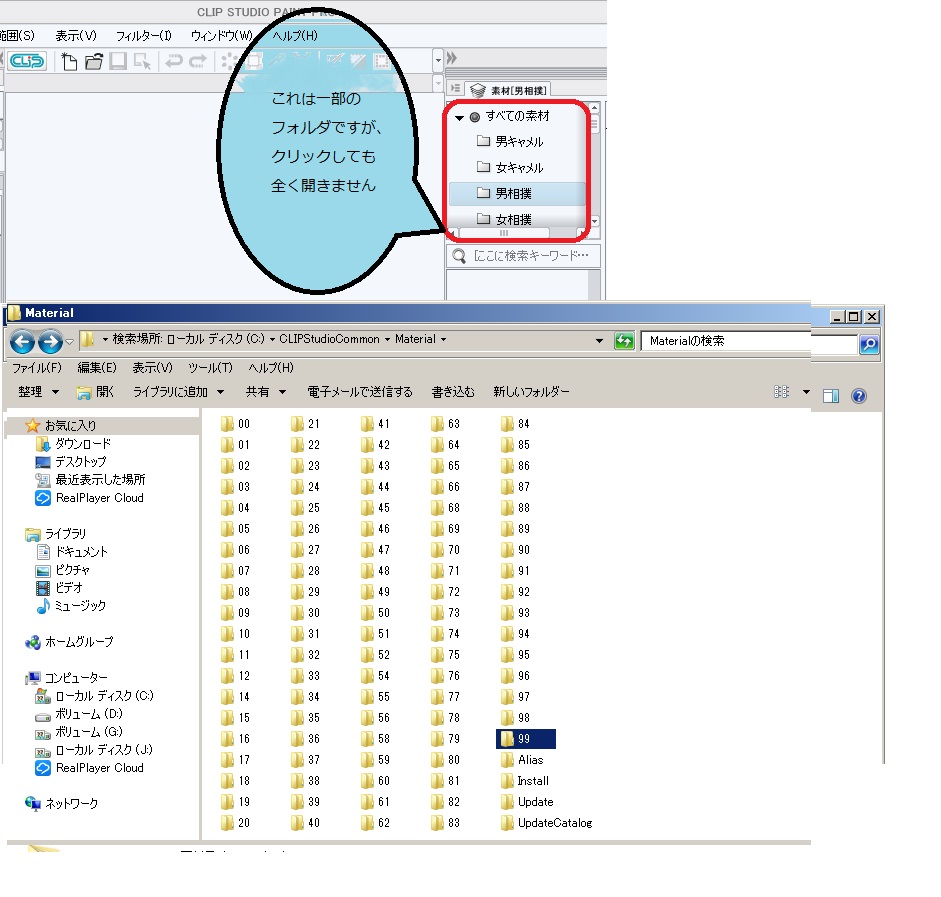
2019年11月28日に本サービスの投稿受付は終了いたしました。「CLIP STUDIO SUPPORT」をご利用ください。
ツールパレット上は、選択しているサブツールグループのアイコンを表示しておりますので、
上から順番に選択し、テキストサブツールがあるかご確認ください。
もし、ツールパレットのアイコンを順番に全て選択しても、テキストサブツールグループが
表示されない場合は、こちらの手順にて、読み込み直すことが出来ます。
また、3Dキャラクターにつきましては、CLIP STUDIOのみ起動し、右上の歯車アイコンから
[メンテナンスメニュー]→[インストール素材の初期化]を選択していただき、表示されるか
ご確認ください。
お手数ですが、よろしくお願いいたします。